Комп'ютер складається з багатьох складових частин, і не дивно, що час від часу будь-яка з них дає збій або викликає помилку роботи всього пристрою в цілому. Сьогодні ми встановимо, чому виникає помилка The Realtek Network Controller was not found, як виправити її і яким чином уникнути появи цієї проблеми в майбутньому.
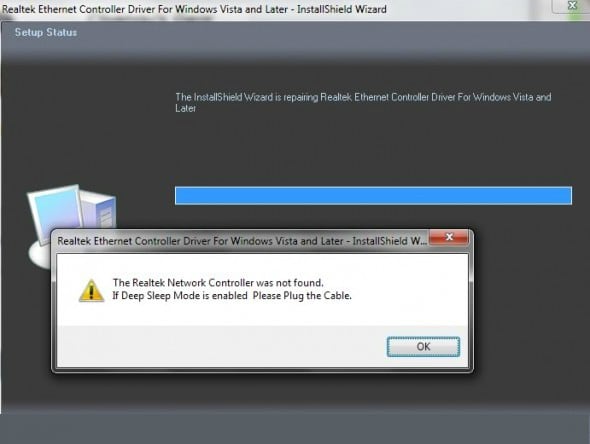
Зміст статті:
- Где кроется причина проблемы 1 Де криється причина проблеми
- Способы исправления ошибки сетевой карты 2 Способи виправлення помилки мережевої карти
- Обновляем или переустанавливаем драйверы 2.1 Оновлюємо або перевстановлюємо драйвери
- Изымаем сетевую карту и отключаем питание 2.2 Вилучаємо мережеву карту і відключаємо харчування
- Пробуем “разбудить” сетевую карту при помощи внешнего накопителя 2.3 Пробуємо "розбудити" мережеву карту за допомогою зовнішнього накопичувача
- Изменяем свойства сетевого контроллера 2.4 Змінюємо властивості мережевого контролера
- Проверяем питание контроллера в BIOS 2.5 Перевіряємо харчування контролера в BIOS
- Как предотвратить проблему 3 Як запобігти проблемі
Де криється причина проблеми
Помилка The Realtek Network Controller was not found видається при некоректній роботі мережевої карти. Процесор не "бачить" останню і не здатний до неї "звернутися". Як видно на першій картинці, назва помилки доповнено її описом If Deep Sleep Mode enabled Please Plug the Cable. Це означає неможливість запуску мережевої карти через те, що вона не виходить зі сплячого режиму разом з іншими складовими комп'ютера. Що при цьому відбувається?
- Відключається з'єднання з мережею.
- Ми не бачимо в диспетчері пристроїв встановлений на комп'ютері устаткування, що забезпечує підключення до інтернету.
Звичайно, мережевий адаптер міг зовсім вийти з ладу, і тепер необхідно купувати новий. Але перед цим крайнім кроком потрібно спробувати виправити помилку усіма відомими способами.
Способи виправлення помилки мережевої карти
Помилку The Realtek Network Controller was not found можна виправити оновленням або перевстановлення драйверів, відключенням живлення мережевої карти, зміною властивостей контролера і іншими способами. Ознайомимося з ними і спробуємо їх в справі.
Оновлюємо або перевстановлюємо драйвери
Спробуємо відновити або перевстановити драйвери.
- Заходимо в "Диспетчер пристроїв" (в Windows 10 вибираємо його після кліка ПКМ по кнопці "Пуск").
- Розкриваємо рядок "Мережеві адаптери" і натискаємо ПКМ на Realtek PCIe GBE Family Controller.
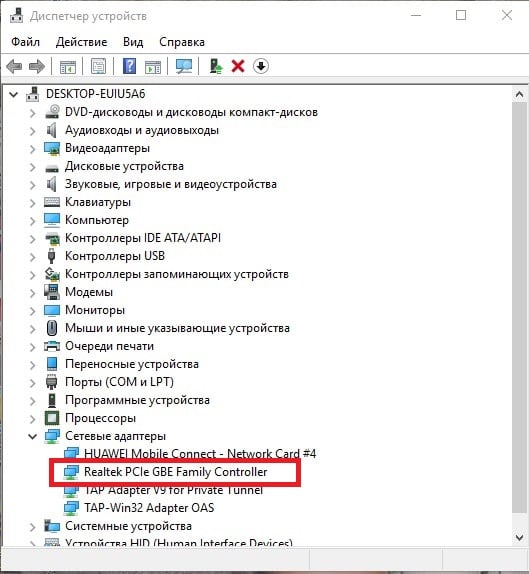
Оновлення або перевстановлення драйверів - Оновлюємо драйвери, вибираючи автоматичний пошук.
- Якщо драйвери для мережевого адаптера актуальні, то система видасть повідомлення про те, що вони не потребують оновлення. Тоді ми знову натискаємо ПКМ на назву мережевої карти і видаляємо інстальовані драйвери.
- Потім завантажуємо потрібний софт з офіційного сайту і встановлюємо на свій ПК.
Якщо це не допомагає виправити помилку, пробуємо інший варіант.
Вилучаємо мережеву карту і відключаємо харчування
Другий спосіб передбачає вилучення мережевого адаптера з корпусу і повернення його на місце, після чого контролер повинен вийти з режиму "глибокого сну". Зробити це потрібно правильно, дотримуючись певний порядок дій.
- Повністю відключаємо комп'ютер від мережі.
- Дуже (!) Акуратно витягаємо планки оперативної пам'яті з слотів материнської плати, де вони встановлені.
- Ми залишаємо всі пристрої в спокої приблизно на півгодини. Чим довше, тим краще, так як подібний прийом повинен перервати режим глибокого сну мережевого контролера.
- Встановлюємо на місце планки оперативної пам'яті.
- Запускаємо Windows і перевіряємо, підключився чи комп'ютер до мережі.
Якщо і це не допомагає вирішити проблему The Realtek Network Controller was not found, то витягуємо батарею з ноутбука або відключаємо стаціонарний ПК від мережі на термін до 12 годин і після закінчення цього часу знову запускаємо пристрій.
Пробуємо "розбудити" мережеву карту за допомогою зовнішнього накопичувача
Завершуємо роботу комп'ютера, приєднуємо до нього зовнішній жорсткий або USB-накопичувач і запускаємо систему. Разом зі спробою комп'ютера встановити новий пристрій повинен "прокинутися" і мережевий контролер. Не допомогло - йдемо далі.
Змінюємо властивості мережевого контролера
- Розкриваємо в диспетчері завдань мережеві адаптери і робимо подвійне клацання ЛФМ по Realtek PCIe GBE Family Controller.
- З'являється вікно "Властивості", і ми переходимо у вкладку "Додатково".
- Тут вибираємо "Швидкість і Дуплекс".
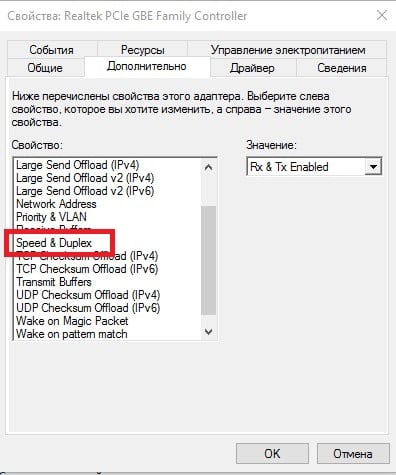
У блоці "Значення" натискаємо на "Автоузгодження" (Auto Negotiation), вибираємо зі списку швидкість 10 Мбіт / с з дуплексом (10 Mbps Full Duplex) і підтверджуємо дію.

Після цього перезавантажуємо комп'ютер і перевіряємо, чи вдалося нам "розбудити" мережевий адаптер.
Перевіряємо харчування контролера в BIOS
Перевіримо в BIOS, чи живлення мережевого адаптера.
- Запускаємо систему, входимо в BIOS і шукаємо настройки Onboard Lan (або іншу, в назві якої є Lan) або Integrated NIC.
- У цьому пункті має бути вказано значення Enabled "Включено".
- Якщо вказано інше, включаємо харчування, перезавантажуємо комп'ютер і знову перевіряємо роботу мережевої карти.
Як запобігти проблемі
- Мало виправити помилку, яка виявляється в даний момент. Потрібно ще зробити так, щоб повністю вирішити проблему майбутньому.
- Відкриваємо властивості мережевого адаптера в диспетчері пристроїв і переходимо у вкладку "Керування електроживленням".
- Прибираємо галочку в квадратику навпроти рядка "Дозволити відключення цього пристрою для економії енергії".
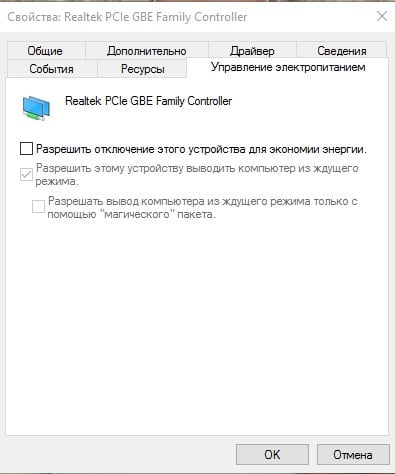
Запобігаємо появі помилки в майбутньому - Підтверджуємо дію і перезавантажуємо ПК.
Один з цих способів напевно допоможе позбутися від помилки The Realtek Network Controller was not found, якщо, звичайно, мережева карта повністю працездатна.

Вдалося виправити. Подяка.
Ледве оновив драйвера